سوف نتعرف اليوم على كيفية تحويل فلاشة ميمورى USB الى نسخة جوست تصلح لكافة الاجهزة ويمكنك البووت من خلالها باستخدام برنامج النورتن جوست.

فائدة الجوست :
1- يصلح لجميع الاجهزة.
2- يتناسب مع اغلب نظم التشغيل.
3- سريع ولا ياخذ وقت مقارنة بالفورمات العادى.
4- يشمل غالبا التعريفات فى نظامه.
والان سوف نقوم باستخدام فلاش ميمورى بحجم 4 جيجا بايت لتحويلها الى اداة بوت يمكن من خلالها عمل جوست لاى جهاز.

وسوف نحتاج الى برنامجين هما برنامج Format USB لعمل فورمات للفلاش ميمورى بطريقة معينة ويمكن تحميل البرنامج من الرابط التالى: حمله من هناااااا
وايضا سوف نحتاج الى ملف الـ Usboot Norton Ghost لتحويل الفلاشة الى نسخة بوت لبرنامج النورتن جوست ويمكن التحميل من خلال الرابط التالى: حمله من هناااااااا
والبرنامجين حجمها ليس كبير ، وبعد الانتهاء من التحميل نقوم بفتح برنامج Format USB من خلال الادارة كمسئول او Run as administrator.

ظهر لنا واجهة البرنامج على الشكل التالى نقوم بتحديد الفلاشة المطلوب عمل فورمات لها ثم بوت للتورتن جوست :
1- Device مكان الفلاش ميمورى ورمزها هنا عندى حرف الـ F.
2- نوع الفورمات FAT32.
3- Volume Lable تسمية الفلاشة وسوف اقوم بتسميتها باسم Ghost.
4- Format Device اقوم بتحديد هذا الخيار للفورمات.
Create a Dos Startup Disk لانشاء نافذة الدوس نقوم بتحديد هذا الخيار الهام ايضا ثم نقوم بالضغط على خيار Using Dos System File Located at : لجلب ملف البوت للفلاشة ، وبالطبع قبل عمل ذلك نكون قد فككنا الضغط عن ملف البوت او ملف Usboot Norton Ghost وذلك لاننا سوف نقوم بجلب ملف Boot منه الى الفلاشة ميمورى اثناء عمل الفورمات ، وبعد اختيار الملف المطلوب ،نضغط على موافق للمتابعة.

عد ذلك نضغط على Start للبدء فى الفورمات وانشاء ملفات البوت فى الفلاشة وسوف تظهر لنا بالطبع رسالة تحذيرية بان كل البيانات الموجودة على الفلاش ميمورى سوف يتم حذفها فنوافق بالطبع وننتظر قليلا حتى تظهر لنا رسالة بنجاح الفورمات وانشاء الملفات المطلوبة ، ثم نقوم باغلاق نافذة Format Tools ، بعد ذلك نقوم بنقل كل ملفات Usboot Norton Ghost الى الفلاشة باستثناء ملف Boot .
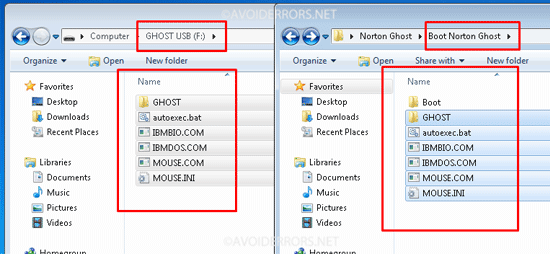
عد الانتهاء من نقل الملفات المطلوبة من ملف Usboot Norton Ghost ما عدا ملف البوت Boot بالطبع ، نقوم بعمل اعادة تشغيل للحاسوب ، ونختار بالطبع البوت من خلال الفلاش ميمورى ، بعد ذلك تظهر لنا واجهة برنامج النورتن جوست الرئيسية وتشمل :
1- نختار Local
2- نختار Partition
3- To Image لانشاء نسخة الجوست لاى نظام تشغيل.
From Image لاسترجاع نسخة الجوست لاى نظام تشغيل وبالطبع تكون نسخة الجوست محفوظة مسبقا على الجهاز.

وفى النهاية نكون قد تعرفنا على كيفية تحويل الفلاش ميمورى الى نسخة جوست تصلح للبوت من خلالها لكافة الاجهزة وذلك باستخدام برنامج النورتن جوست ، والى اللقاء فى دروس اخرى قادمة ، شكرا لكم.